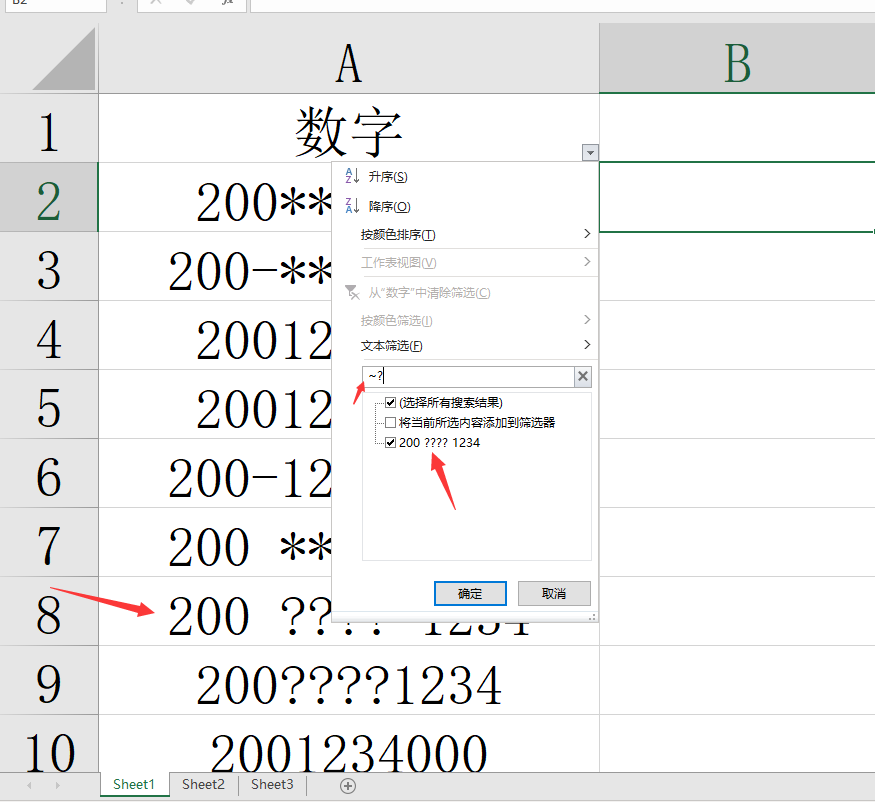今天跟大家分享一下Excel特殊符号精准筛选,文本筛选快捷轻松,大家赶紧学起来。
メ大家请看范例图片,Excel特殊符号精准筛选,包含“*”号,“?”的字符筛选。メ
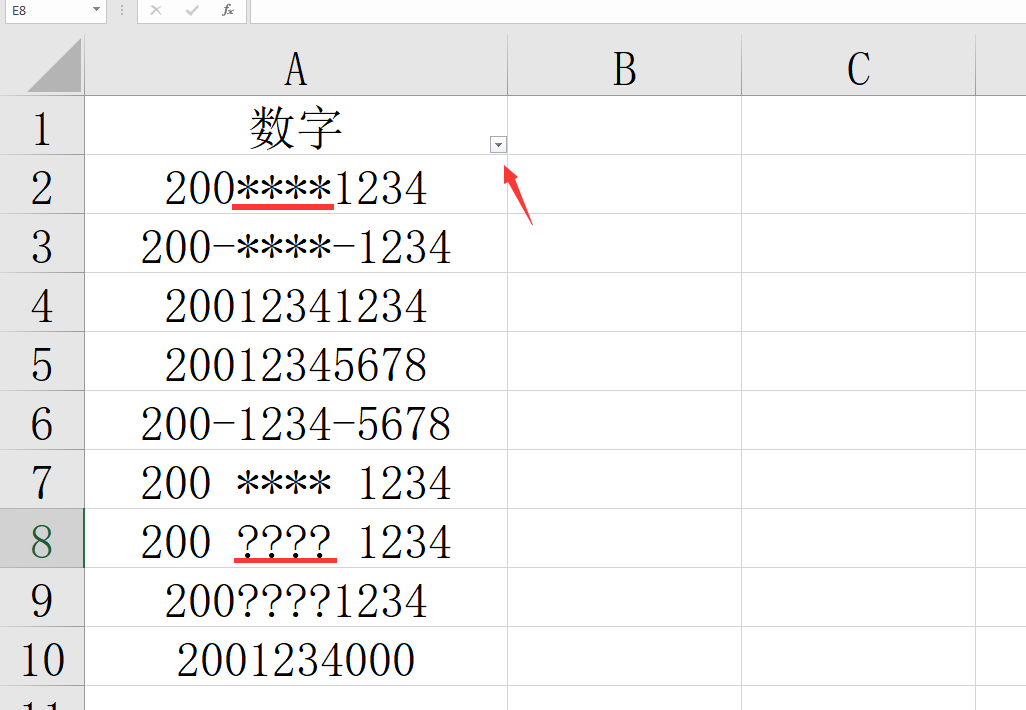
メ如果我们直接开启筛选功能,在文本筛选框输入“*”号,不能准确的筛选出包含“*”的单元格内容。メ
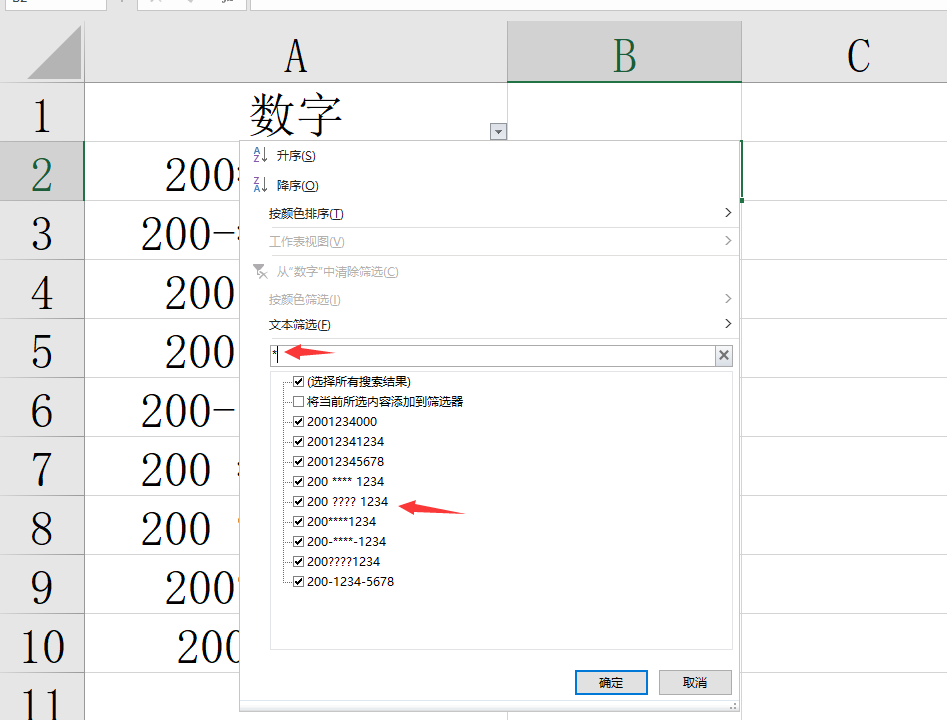
メ我们要手动输入SHIFT+~号,后面跟一个“*”号,就能精准显示。メ
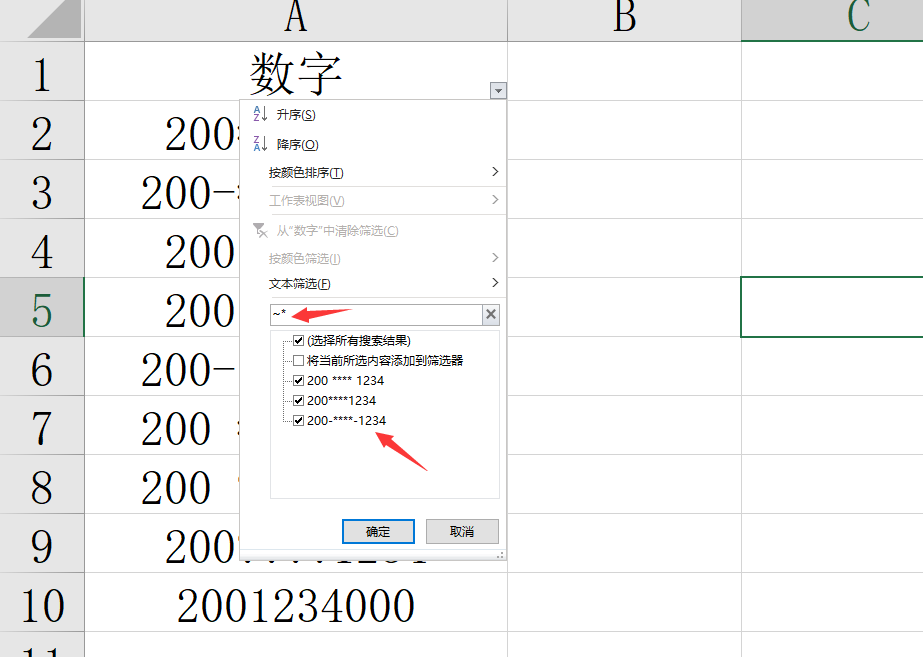
メ“*”号,“?”,这些字符精准筛选,我们就要如此操作。メ
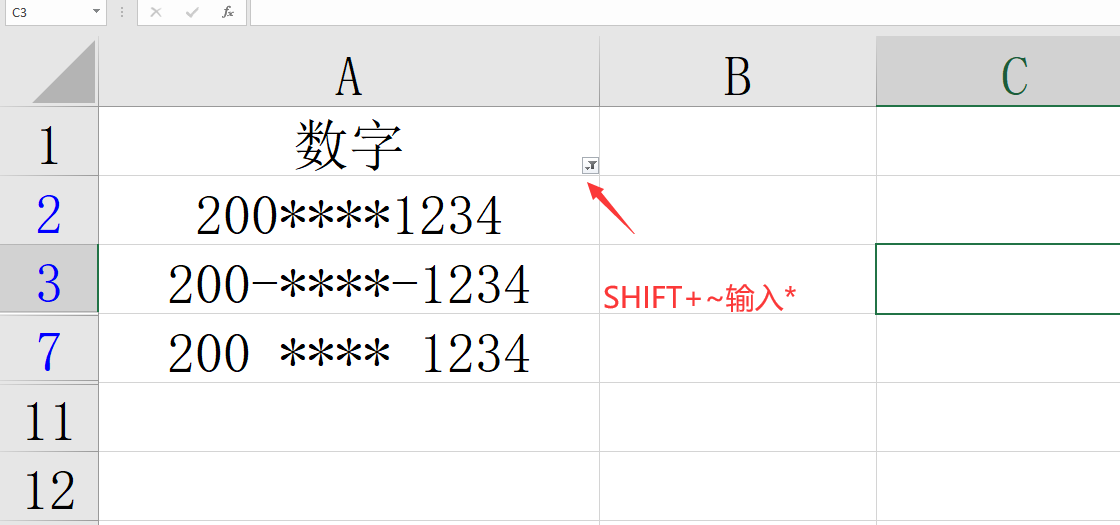
メ关闭筛选项目,直接选择从数字中清除筛选即可。メ
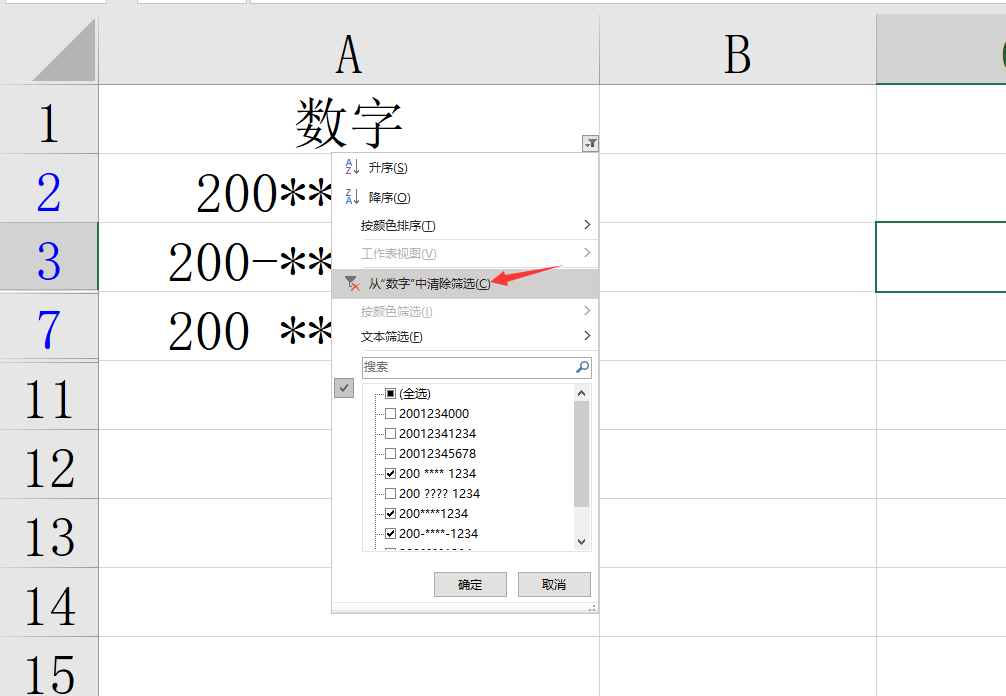
メ然后我们“-*”组合字符串,如何单独筛选呢,同理直接录入肯定无法正确显示。メ
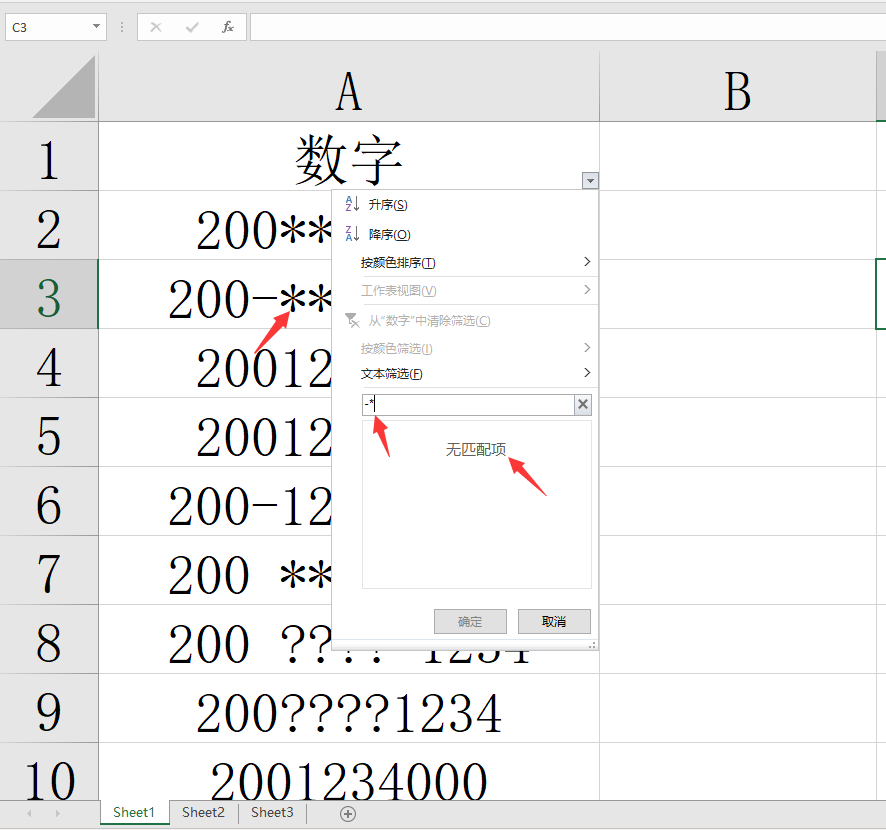
メ我们要输入SHIFT+~号,后面跟一个“-*”号,才能正确显示。メ
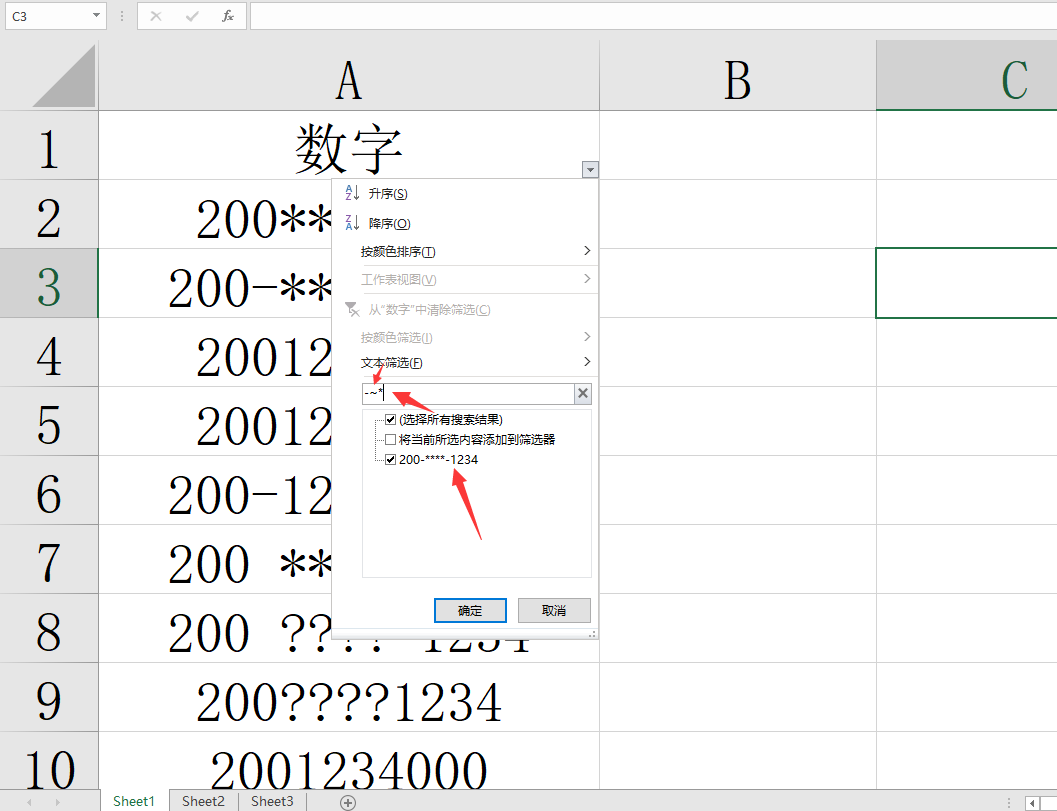
メ“?”号字符也存在这样的问题。メ
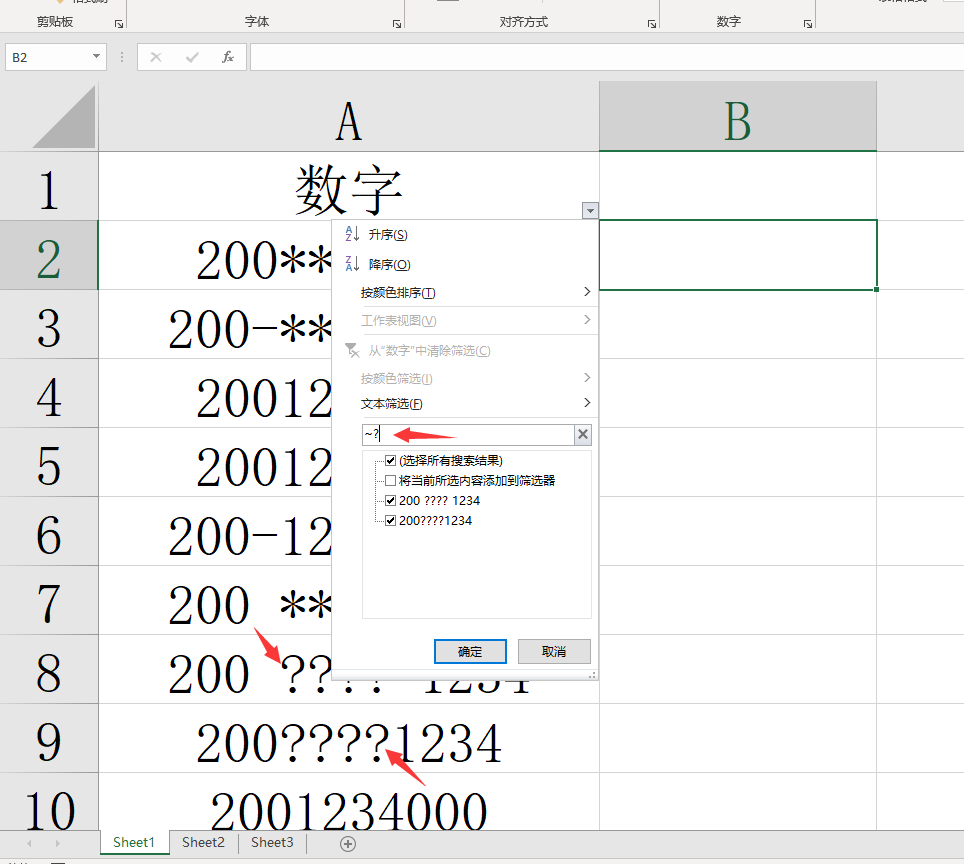
メ单独的“空格?”的问题,搜索输入我们要手动输入SHIFT+~号,后面跟一个“空格?”号,完成操作,大家学会了吗。メ